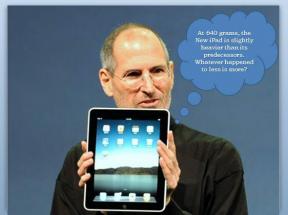Делите сачувајте датотеке за ПСоне Цлассицс између ПС3 и ПСП-а
Мисцелланеа / / November 29, 2021

Па, сјајна ствар у вези овога је што не само да обе конзоле могу да играју ПСоне Цлассицс, већ могу и да деле Сачувај датотеке између њих, што вам омогућава да наставите да играте у једном од њих тачно тамо где сте последњи пут сачували напредак на другом.
Важна напомена: „Сачувај датотеку“ је датотека са дигиталним информацијама о напретку играча у видео игрици. Укратко, то је датотека креирана када сачувате своју игру.
Хајде да видимо како да делите Саве датотеке између вашег ПС3 и ПСП-а
Креирање услужног програма за ПС картицу
Пре него што делите Саве датотеке између ваших ПлаиСтатион конзола, прво морате да креирате датотеку Интерна меморијска картица на вашем ПС3. Интерна меморијска картица симулира ПСоне или ПС2 меморијски слот, омогућавајући вам да чувате датотеке за чување за игре обе врсте конзола на вашем ПС3.
Ево како да га направите:
Корак 1: Под Игра мени на КСМБ скролујте до Услужни програм за меморијску картицу и изаберите Креирајте нову интерну меморијску картицу.


Корак 2: Одаберите да ли желите да креирате ПСоне или ПС2 меморијску картицу, а затим јој дајте назив и изаберите У реду.


Корак 3: Сада морате да доделите слот меморијској картици да би она радила. Урадите то притиском на Троугао дугме док бирате меморијску картицу. Од приказаних опција изаберите Додели слотове и изаберите слот који желите да доделите новокреираној меморијској картици.


Важна напомена: Уверите се да сте овој меморијској картици доделили исти слот у који чувате своје сачуване податке у свом ПСП-у. Подразумевано, то је слот 1.
Дељење сачуваних датотека са вашег ПСП-а на ваш ПС3
Сада када имате свој слот за виртуелну меморију на свом ПС3, хајде да видимо како да пренесете ПСоне Цлассиц Сачувајте датотеку са свог ПСП-а на ваш ПС3.
4. корак: Сачувајте своју игру на свом ПСП-у када играте ПСоне Цлассиц. Можете да видите своју датотеку Саве на Игра мени вашег ПСП-а, под Услужни програм за сачуване податке.



5. корак: Прикључите свој ПСП на свој ПС3 и ставите свој преносиви у УСБ режим тако што ћете кренути на Подешавања и бирање УСБ веза.


Корак 6: На КСМБ вашег ПС3 идите на Игра и изаберите Услужни програм за меморијску картицу. Тамо пронађите свој ПСП и изаберите га. Када то урадите, прегледајте све постојеће меморијске слотове својих игара док не пронађете онај од ПСоне Цлассиц који желите да копирате.


Корак 7: Отворите меморијски слот, изаберите датотеку Сачувај и откријте њене опције. Од њих изаберите копирај и изаберите виртуелну меморијску картицу коју сте креирали на свом ПС3 као одредиште.



Ваша датотека ПСП Саве је сада копирана на ваш ПС3 и сада ћете моћи да наставите свој ПСоне Цлассиц на својој кућној конзоли.

Дељење сачуваних датотека са вашег ПС3 на ваш ПСП
Пре него што копирате ПСоне Цлассиц Саве датотеку са вашег ПС3 на ваш ПСП, морате да креирате меморијски слот на свом портабл-у, јер је такође потребан као и на ПС3. Међутим, овај процес је далеко једноставнији. Да бисте креирали овај меморијски слот, једноставно покрените ПСоне Цлассиц игру на свом ПСП-у. Не морате чак ни да је играте, јер ће само покретање игре створити овај слот.
Корак 8: Играјте свој ПСоне Цлассиц на свом ПС3. Сачувајте игру и вратите се на почетни екран вашег ПС3. Прикључите свој ПСП на свој ПС3 преко УСБ кабла и ставите га у УСБ режим као што је приказано у кораку 5 изнад.

9. корак: Од Игра мени на вашем ПС3, идите на Услужни програм за меморијску картицу, пронађите меморијску картицу којој сте доделили меморијски слот и отворите је. Унутра ћете пронаћи датотеку ПСоне Цлассиц Саве.


10. корак: Изаберите датотеку Сачувај и притисните Троугао дугме за приступ његовим опцијама. Изаберите Копирај и изаберите свој ПСП са доступних одредишта. Изабери ДА а затим изаберите меморијску картицу за игру за коју желите да сачувате датотеку Саве.



Процес копирања ће почети и сада ћете имати датотеку ПС3 Саве на свом ПСП-у, где можете да покренете свој ПСоне Цлассиц тамо где сте га оставили на кућној конзоли.


И то је то за сада! Уживајте у игрању ПСоне Цлассицс-а и на ПСП-у и на ПС3-у, а да притом не изгубите напредак.